編輯:Android手機評測
紅米Note4近日正式發布了,對於這款超高性價比的千元旗艦手機受到了諸多媒體和網友的關注。相信後續會有不少小伙伴陸陸續續會入手這款新機,在使用過程當中難免需要用到截屏。那麼紅米Note4怎麼截圖呢?接下來小編第一時間為大家分享一下3種紅米Note4截屏方法吧。

紅米Note4作為一款安卓智能手機,最為常見的自然就是利用『Home鍵』+『音量-鍵』實現,這裡需要注意一下,以前沒有內置Home實體按鍵的時候,操作方法是利用電源鍵和音量鍵,現在有了Home鍵就開始使用這種操作方式。
說明:紅米Note4的菜單鍵就是三顆虛擬按鍵最最左邊的那個按鍵,此外電源鍵+音量-鍵是不能實現截屏的。
②紅米Note4截圖方法二:下拉菜單
我們知道紅米Note4運行的MIUI 8系統,相比MIUI 7不同在於控制中心變成了三列性質的,而很多網友會發現截屏工具不在下拉菜單當中,那麼這個時候我們就可以到手機設置--通知欄和下拉菜單裡面去設置,使得截屏工具內置在下拉菜單當中,這樣就可通過下拉菜單的快捷開關按鈕實現截屏。
值得一提的是,MIUI 8還順應潮流的加入了最近比較火熱的長截屏功能。
普通截屏後,截圖會在界面右上角懸浮2秒鐘,只要及時點擊,就會進入長截屏界面,點擊長截屏功能,系統會自動向下滾動截屏直至用戶選擇停止。
第一種就是利用手機QQ搖一搖截屏功能,不過這種功能只限於手機QQ截屏,功能有限;
第二種 就是借助手機類助手,比如小米助手,豌豆莢等,把紅米Note4和這類助手鏈接實現截屏,操作方法也很麻煩;
第三種就是下載專門的截屏軟件,這種不如上面兩種的截屏方法來得快,也不值得提倡。
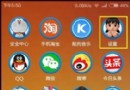 小米4桌面圖標角標如何隱藏?隱藏方法介紹
小米4桌面圖標角標如何隱藏?隱藏方法介紹
眾所周知,小米手機應用程序在更新的時候就會在軟件圖標上出現數字角標,大部分的米粉們在看到這個的時候勢必會忍不住去點它。但是很多用戶們在使用過後又表示不太習慣,所以想隱藏它
 小米5怎麼截圖?四種截圖方法
小米5怎麼截圖?四種截圖方法
用手機截圖相信絕大多數的用戶們對這個並不陌生,現在很多智能手機的截圖方法基本上都是大同小異的。但是對於一款還沒有上市的手機而言,這個截圖方法似乎就難住了大家,那就是小米5
 華為榮耀6來襲 同步異構的八核移動芯片帶你爽翻天
華為榮耀6來襲 同步異構的八核移動芯片帶你爽翻天
【巴士數碼】我們都知道,華為做的最出色的並不是在手機方面,但是當華為決定投入到智能手機行業時,也就意味著華為在另一個領域的成功,在華為手機上市
 華為榮耀7解鎖教程:軟件一鍵解鎖
華為榮耀7解鎖教程:軟件一鍵解鎖
大家都知道,華為榮耀7需要先進行解鎖,解鎖之後才能進行Root的,可是有關解鎖的教程很多人不知道如何操作呢,下面就來給大家說一下詳細的解鎖步驟吧,這個解鎖也是采用一鍵解鎖